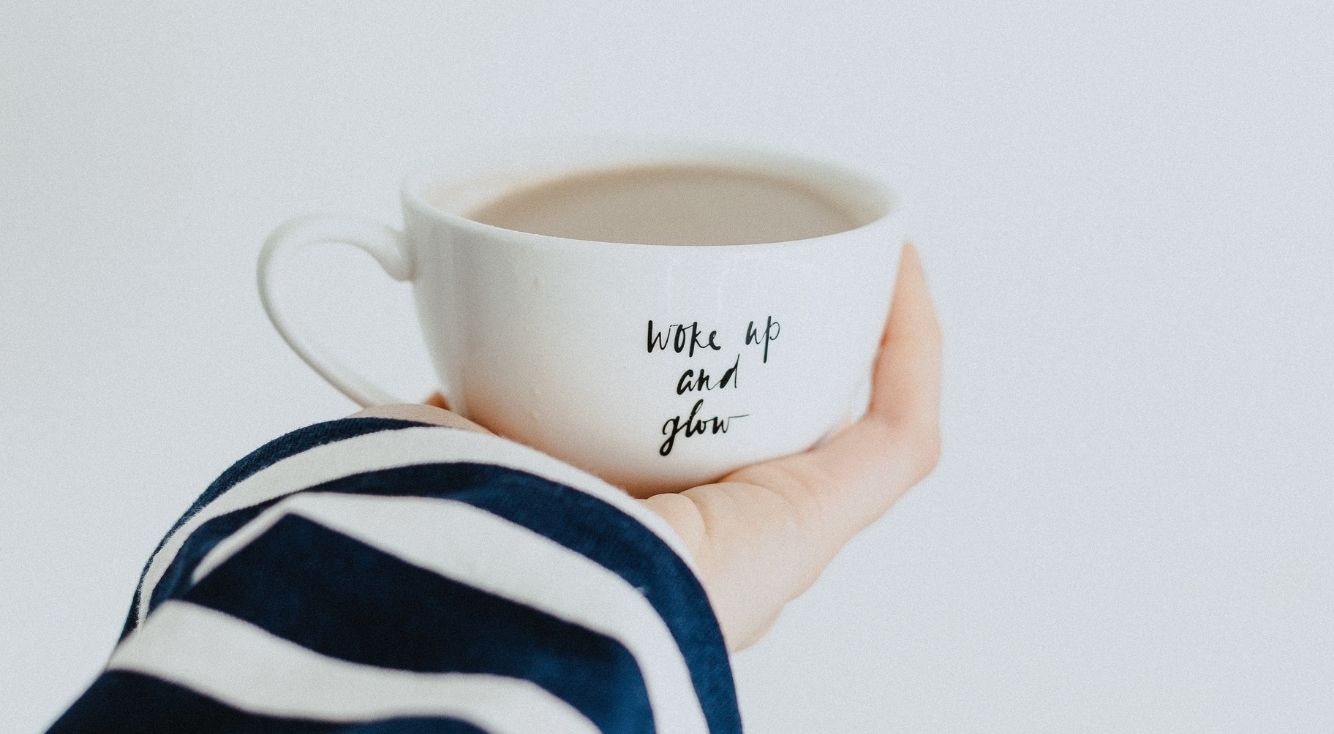
【iPad】低電力モード(省電力モード)の設定方法♡充電長持ちさせるやり方を紹介!
Contents[OPEN]
【iPad】低電力モード(省電力モード)に頼らない!充電を長持ちさせるコツ
「低電力モード」を有効にしなくても、ちょっとした工夫でiPadの充電を長持ちさせることができます。
- iPadOSは最新の状態にしておく
- 使わないアプリは終了しておく
- アプリのバックグラウンド更新をオフにする
- Bluetooth・位置情報・AirDropをオフにする
- 画面を明るくしすぎない
- 機内モードをオンにする
どれも簡単にできる方法なので、ぜひ試してみてください。
iPadOSは最新の状態にしておく
iPadの充電を長持ちさせるには、iPadOSを常に最新の状態で使うようにしましょう。
旧バージョンのiPadOSを使用していると、バッテリーの持ちが悪くなる場合があります。
また、新機能が使えない、セキュリティの脆弱性が解消されないなど様々なデメリットがあるので、iPadOSが最新バージョンにアップデートされているか確認してみましょう。
- 「設定」アプリを起動。
- 「一般」をタップ。
- 「ソフトウェア・アップデート」をタップ。
- 「ダウンロードとインストール」または「今すぐインストール」をタップ。
- iPadのパスコードを入力。
参照:Appleサポート
使わないアプリは終了しておく
iPadは、アプリの画面を開いていない状態でもバックグラウンドで動き続けているため、使わないアプリは完全に終了させておきましょう。
- ホーム画面の下部から上にスワイプし、画面の中央でそのまま指を止める。
- 左右にスワイプして、終了するアプリを探す。
- アプリのプレビュー画面を上にスワイプ。
参照:Appleサポート
これで、バックグラウンドで起動中のアプリが終了します。
アプリのバックグラウンド更新をオフにする
iPadのアプリは、バックグラウンドで動いている間も最新の情報に更新するためにデータ通信が発生しています。
データ通信が発生するとバッテリーの消費が激しくなるため、不要な通信を防ぐためにアプリのバックグラウンド更新をオフにしておくのも効果的です。
アプリのバックグラウンド更新をオフにするには、まず「設定」アプリを起動します。
の設定方法♡充電長持ち!001.png)
「一般」をタップしましょう。
の設定方法♡充電長持ち!008.png)
「Appのバックグラウンド更新」をタップして下さい。
の設定方法♡充電長持ち!009.png)
「Appのバックグラウンド更新」をタップします。
の設定方法♡充電長持ち!010.png)
「オフ」をタップしましょう。
の設定方法♡充電長持ち!011.png)
これで設定完了です。
Bluetooth・位置情報・AirDropをオフにする
Bluetooth・位置情報・AirDropなどの通信機能がオンになっていると電力消費が大きくなるので、特に必要がない場合はオフにしておきましょう。
- 「設定」アプリを起動。
- 「Bluetooth」をタップ。
- 「Bluetooth」のスイッチをオフにする。
- 「設定」アプリを起動。
- 「プライバシー」をタップ。
- 「位置情報サービス」をタップ。
- 「位置情報サービス」のスイッチをオフにする。
- 「設定」アプリを起動。
- 「一般」をタップ。
- 「AirDrop」をタップ。
- 「受信しない」をタップ。
これで設定完了です。
画面を明るくしすぎない
iPadの画面は明るさを調節できますが、明るいほどその分充電の減りも早くなります。
充電を少しでも長持ちさせたい場合は、画面が見えにくくならない程度に明るさを調節するようにしましょう。
画面の明るさを調節するには、まず「設定」アプリを起動します。
の設定方法♡充電長持ち!001.png)
「画面表示と明るさ」をタップします。
の設定方法♡充電長持ち!012.png)
「明るさ」のスライダを左に動かせば画面を暗くできます。
の設定方法♡充電長持ち!013.png)
また、iPadには「画面の明るさ調節」という機能があり、周囲が明るいと画面が自動的に明るく、周囲が暗いと画面が自動的に暗くなります。
「画面の明るさ調節」がオンになっていると、画面の明るさが勝手に変わってしまう場合があるので、こちらの機能はオフにしておきましょう。
「画面の明るさ調節」をオフにするには、まず「設定」アプリを起動します。
の設定方法♡充電長持ち!001.png)
「アクセシビリティ」をタップしましょう。
の設定方法♡充電長持ち!014.png)
「画面表示とテキストサイズ」をタップします。
の設定方法♡充電長持ち!015.png)
「画面の明るさ調節」のスイッチをオフにしましょう。
の設定方法♡充電長持ち!016.png)
これで設定完了です。